一iPhoneのプロフィール写真それはデバイスに個性のタッチを追加します。したがって、見栄えがよく、見栄えの良いiPhoneのプロフィール写真を用意することが重要です。古い写真が新しいプロフィール写真に更新せずに自然に回復し続ける場合、それはあなたを驚かせるかもしれません。
iCloudのプロフィール写真がiPhoneで正しく更新または表示されない場合があります。古い写真、空白のアイコン、またはイニシャルが表示される場合があります。この問題の解決に役立つトラブルシューティングソリューションがいくつかあるので、心配しないでください。
Apple IDアカウントの写真を変更して、元の写真に戻すことはできません。
「さまざまな場所、さまざまなデバイス、ブラウザを試しましたが、メインのAppleID写真を変更できません」...多くのiPhoneユーザーはそう言っています。iPhoneのプロフィール写真が更新されていないことについて同じ質問がありますか?以下にリストされているソリューションを適用します。
内容
iPhoneまたはiOSデバイスを再起動します
デバイスを再起動するとエラーが解消され、問題の解決に確実に役立つため、デバイスを再起動するだけでよい場合もあります。通常の再起動は適切です。デバイスをシャットダウンして再起動する必要がありますが、より効果的であるため、ここではハード再起動を実行することをお勧めします。
これがその方法です、
ホームボタンiPhone用
- 電話機の上部にあるサイドボタンまたはスリープ/スリープ解除ボタンを押し続けます(モデルによって異なります)。
- スライダーをドラッグします。
- iPhoneが自動的に再起動します。
TouchIDのないiPhoneに適しています。
- スライダーが画面に表示されるまで、サイドボタンと任意の音量ボタンを押し続けます。
- スライダーをドラッグします。
- iPhoneが自動的に再起動します。
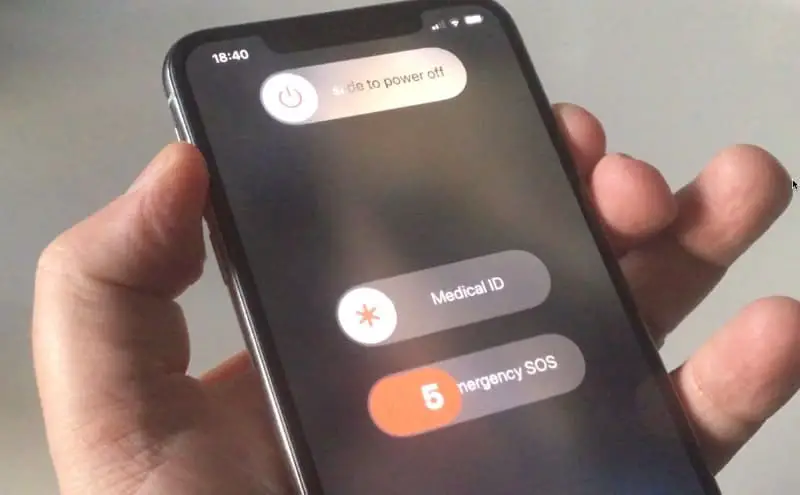
問題が解決したかどうかを確認し、解決していない場合は、事前に他のトラブルシューティングソリューションを使用してください。
iPhoneのプロフィール写真をもう一度アップロードしてみてください
新しくて新鮮なプロフィール写真をもう一度アップロードしてみてください。「写真」と「写真の選択」のオプションがありますので、XNUMXつずつ試してみる必要があります。それでおしまい、
- iPhoneで設定を開きます。
- 画面上部の名前またはIDをクリックします。
- 必要に応じて、上部にあるiCloudアカウント名をタップし、AppleIDパスワードを入力します
- プロフィール写真の下にある[編集]をタップします。
- 「写真を撮る」をクリックしてアップロードしてみてください。結果が表示されない場合は、もう一度手順を繰り返して「写真を選択」をクリックしてから、フォトライブラリからアップロードしてみてください。
- 右上隅にある[完了]をクリックして、変更を保存します。
連絡先の助けを借りてあなたのiCloudプロフィール写真を更新してみてください
上記の解決策が機能しない場合は、連絡先アプリを使用してプロフィール写真を変更してみてください。iPhoneとiOSにはエコシステムがあり、任意のアプリケーションやデバイスからプロフィール写真を変更すると、すべてのシステムの写真が更新されます。だからそれを試してみてください。それでおしまい、
- iOSデバイスで連絡先アプリを開きます。
- 「連絡先」画面の最上部にある連絡先カードをタップします。
- 右上隅にある編集ボタンをクリックします。
- そして、「写真を撮る」または「写真を選択」を選択して、プロフィール写真を編集します。
- [完了]をクリックして変更を確認します。
MACからプロフィール写真を更新してみてください。(あなたが持っている場合)
前に述べたように、iPhoneからプロフィール写真を更新できない場合は、他のiOSデバイスを試すこともできます。iPhoneとiOSにはエコシステムがあるため、任意のアプリケーションやデバイスからプロフィール写真を変更すると、すべてのシステムで写真が更新されます。
それでおしまい、
- MACのシステム環境設定に移動します
- iCloudをクリックします
- 円形の画像プレビューをクリックし、ポップアップメニューでオプションを選択します。「iCloud写真」または「カメラ」を選択して写真をクリックします。
- [完了]をクリックして、新しいプロフィール写真を確認します。
画像のダウンロードを強制する
Macまたは連絡先を使用してプロフィール写真を更新した場合、iPhoneのプロフィール写真は更新されず、ネイティブアプリケーション(設定など)に表示されません。その場所に表示されているものをクリックするだけです。コンテンツは問題ありません。たとえば、設定アプリでは、これによりApple ID画面が表示され、デバイスにAppleサーバーからプロフィール写真をダウンロードさせる必要があります。
インターネットに接続する
プロフィール写真をアップグレードするプロセスには、良好なインターネット接続が必要です。有効なインターネット接続に接続していない場合、iPhoneのプロフィール写真を更新することはできません。
Wi-Fiネットワークに接続するには?
- デバイスで設定を開く
- Wi-Fiをタップします
- 接続するWi-Fiネットワークの名前の横にチェックマークが表示されていることを確認します。
現在のWiFiでインターネットを利用できない場合、プロフィール写真は更新されません。
または、コントロールセンターを開いて、iPhoneがセルラーデータを正しく使用するように設定されているかどうかを確認します。
すべて問題がない場合は、機内モードを有効または無効にするか、ルーターを再起動すると、小さな接続の問題を解決するのに役立ちます。
iPhoneを更新する
iPhone iOSソフトウェアを更新することは、直面するすべての小さなエラーと大きなエラーに対する主な解決策です。このアップデートには多くのバグ修正が含まれています。iPhoneでシステムソフトウェアの自動更新を無効にしている場合は、手動でダウンロードできます(更新が利用可能な場合)。
- iPhoneで設定アプリを開きます。
- [一般設定]をタップします
- 次に、[ソフトウェアアップデート]をクリックします。
- 更新がリストされている場合は、[ダウンロードしてインストール]をクリックして適用します。
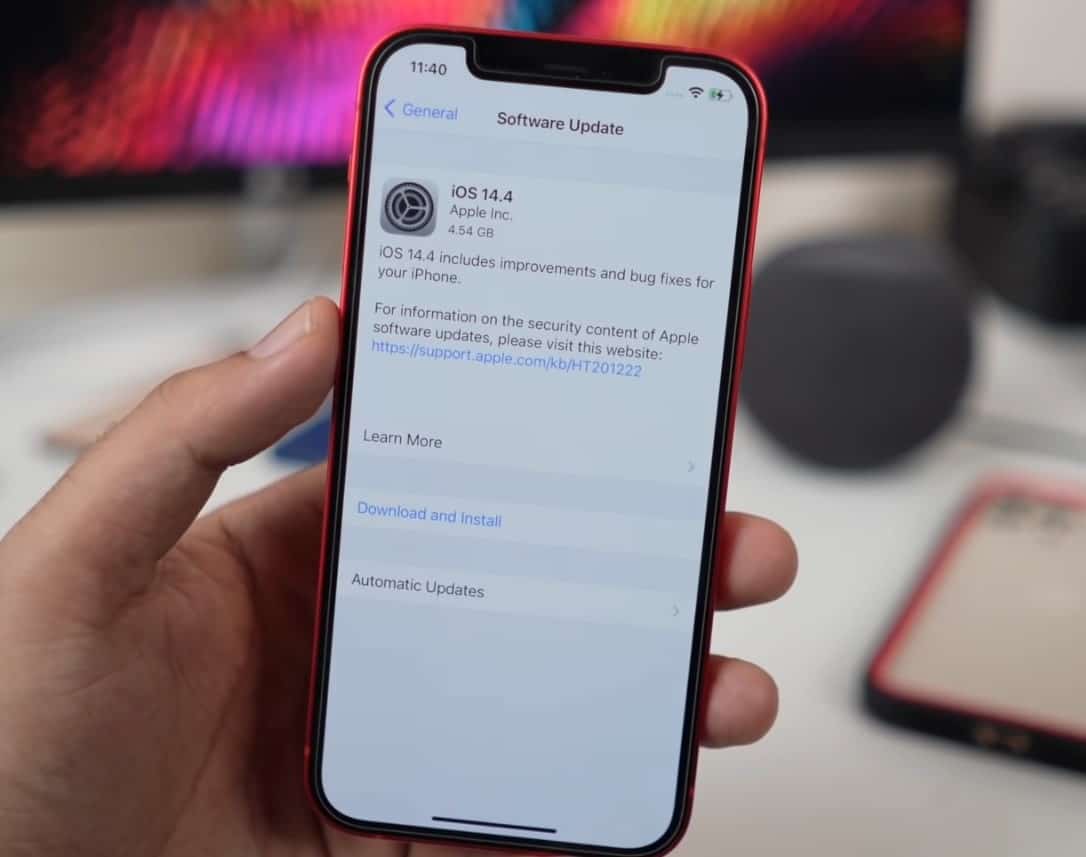
ネットワーク設定をリセットする
あなたの運がまだ悪いとしましょう!すべてのネットワーク設定をリセットし、プロフィール写真をもう一度アップロードしてみてください。これにより、ネットワーク設定が正しく構成されていないために発生する接続の問題を修正できます。ネットワーク設定をリセットする方法は?
- 設定アプリを開きます
- [一般設定]をタップします
- [リセット]をクリックします
- 次に、[ネットワーク設定のリセット]をクリックします。
結論
問題が解決し、iPhoneのプロフィール写真を問題なく変更できることを願っています。それでも問題が発生する可能性があります。最善の解決策は、iPhoneのソフトウェアを定期的に更新することです(存在する場合)。
![[OK]をテックマスターズ](https://oktechmasters.org/wp-content/uploads/2022/05/Ok-Tech-Masters-Logo-1.png)
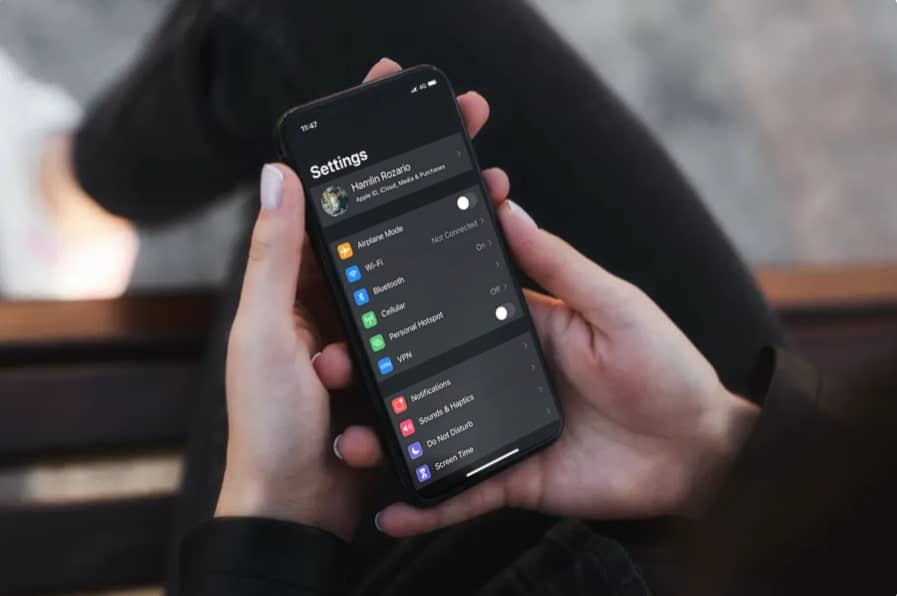
![iOS 14のアップデート後、iPhoneの電源をオンにできませんか? [4つのソリューション]](https://oktechmasters.org/wp-content/uploads/2021/09/25142-iphone-wont-turn-on-after-update.jpg)

